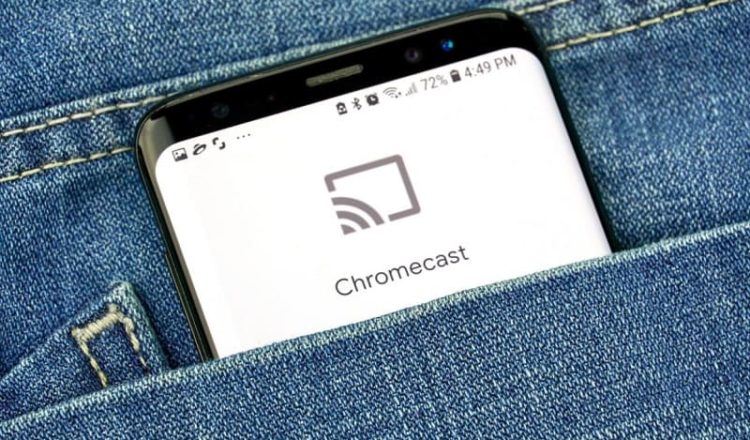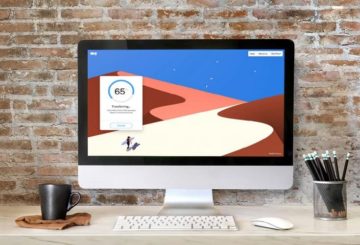Como Localizar o IP de um Chromecast | Se você está procurando o endereço IP do seu dispositivo Chromecast ou mesmo o endereço MAC, esta é a maneira mais rápida de encontrá-lo. Explicamos passo a passo.
Seja por motivos de conexão ou de segurança, às vezes é necessário conhecer os códigos com os quais identificar o dispositivo que estamos usando, algo como um DNI ou placa de licença para computadores, celulares ou dispositivos como o Chromecast .
Para isso, é importante saber onde encontrar essas informações, pois geralmente não estão à vista de todos.
Como Localizar o IP de um Chromecast?
Às vezes, temos tantos produtos em casa conectados à rede WiFi que verificar se ninguém de fora de casa está roubando nossa conexão pode ser muito difícil. Esta pode ser uma daquelas situações em que temos de verificar um a um se todos os endereços são propriedade nossa e não do vizinho.
Tanto o endereço IP quanto o endereço MAC do Google Chromecasts são exibidos da mesma maneira, então, seja o que for que você esteja procurando, aqui estão as diretrizes que você deve seguir para chegar a esses dois códigos de forma rápida e fácil .
Em primeiro lugar, devemos alertar que este método requer que o dispositivo já esteja conectado à sua rede WiFi doméstica. Portanto, se você já passou por todo o processo de configuração do Chromecast e, como dissemos antes, está verificando se o seu está usando sua rede WiFi, a primeira coisa que deve fazer é instalar o aplicativo Google Home .
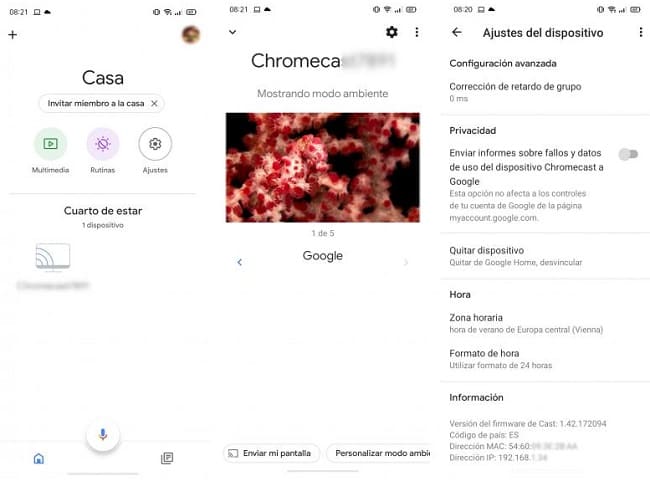
Nem sempre é necessário utilizá-lo, por isso é possível que você não o tenha baixado no seu celular. É muito útil se você tiver vários produtos Google conectados , como um centro de comando residencial conectado, a partir do qual configurá-los e dar-lhes ordens com o Google Assistant.
Basta se cadastrar com sua conta do Google e o aplicativo, através do seu celular, detectará a rede WiFi e todos os aparelhos da marca que estiverem conectados a ela.
Você pode enviar algum conteúdo para o Chromecast para certificar-se de que aquele que aparece lá é seu ou verificar o nome que aparece na tela da televisão e no aplicativo.
Agora você está pronto para verificar o endereço IP e MAC nas configurações do aplicativo. Clique no Chromecast que deseja revisar e acesse seus dados por meio do símbolo de ferradura na parte superior da tela. No final da lista, você tem os dois endereços, conforme mostramos nessas imagens.
Agora você pode verificá-los com a lista de endereços que aparecem na sua rede WiFi e descobrir se há algum estranho que possa estar roubando a conexão WiFi.
Se for esse o caso, é melhor alterar a senha do seu roteador e configurar seus telefones celulares, computadores e outros produtos conectados para recuperar o controle de sua rede.